【最新版】iOS 26の注目機能を紹介!対応機種やアップデートの方法もあわせて解説
当サイトでは、アフィリエイトプログラムを利用し、商品やサービスの紹介を行っています。当サイトを経由し、商品やサービスの申し込みがあった場合に、各企業から報酬を受け取ることがありますが、サイト内のランキングや商品の評価に対して影響を与えるものではありません。
INDEX

2024年9月16日(火)、Appleは最新OS「iOS 26」の提供を開始しました。
この大型アップデートにより、iPhoneのユーザーインターフェースや通話機能、画像認識技術など、多岐にわたる機能が大幅に進化しています。
本記事では、iOS 26の注目の新機能から対応機種まで幅広く解説します。
アップデートを検討されている方や、新しいiPhoneの機能を最大限に活用したい方は、ぜひ最後までご覧ください。
iOS 26注目の新機能とは?
・ホーム画面のデザインを一新する「Liquid Glass」
・AIが画面内容を解析する「ビジュアルインテリジェンス」
「iOS 26の注目新機能6選を紹介!」では、上記2つの機能に加え、その他にも4つの機能を紹介しています!
ぜひ、確認してみてくださいね。
高速データが無制限で使える!
どれだけ使っても月額3,278円(税込)!
iOS 26の対象機種とアップデート方法

上述したように、Appleは、2024年9月16日(火)に「iOS 26」の提供を開始しました。
なお、今回からOSバージョンの名前はOSがリリースされる年の西暦2桁となり、iOSだけでなく、iPadOSやmacOSでも統一されるとのことです。
アップデート対象機種
iOS 26のアップデート対象機種は、以下の通りです。
・iPhone 11シリーズからiPhone 17シリーズまでの各機種
・iPhone SEの第2世代および第3世代
今回のアップデートでは、iPhone XSやiPhone XRなどの機種が対象外となりました。
これらの機種を使っている方は、最新の機能を利用するためにも、新しい機種への買い替えを検討する良い機会かもしれません。
iOS 26へのアップデート方法
iOS 26へのアップデート手順は非常に簡単です。
1. まず、iPhoneの「設定」アプリを開きます。
2. 次に、「一般」をタップします。
3. 「ソフトウェアアップデート」に進みます。
4. 画面の下の方に表示される「iOS 26にアップグレード」をタップ。
5. アップデートが開始されます。
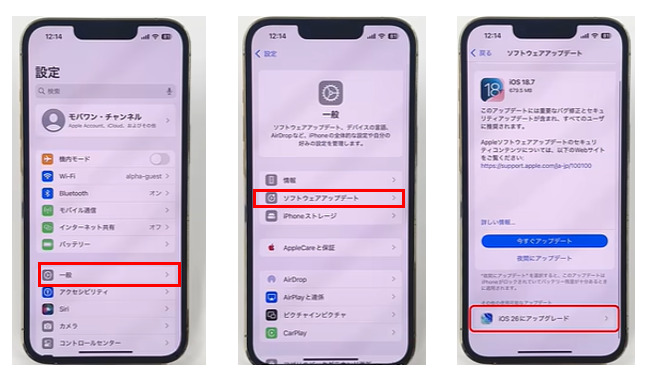
今回のアップデートは非常に大規模であるため、インストールに時間がかかる可能性があることに注意しましょう。
人によっては、数時間かかったという報告もされているため、アップデートは時間に余裕があるときに行うことを強くおすすめします。
ドコモオンラインショップ限定!
対象スマホが最大60,500円(税込)割引!
iOS 26の注目新機能6選を紹介!

アップデートに時間がかかる分、iOS 26には魅力的な新機能が多数追加されています。
ここでは、特に注目すべき6つの機能について詳しくご紹介します。
Liquid Glass
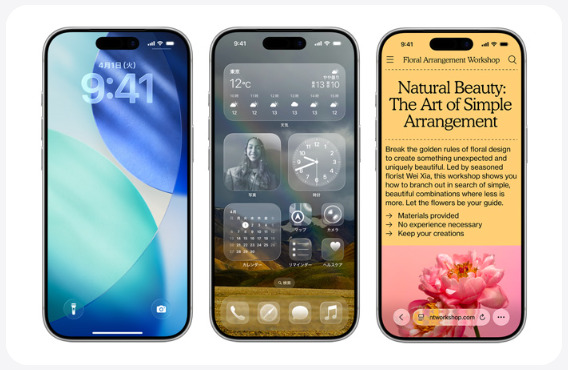
「Liquid Glass」は、iOS 26から追加されたダークモードに続く新しいデザインモードです。
このデザインを適用すると、ホーム画面のアイコンまで全て透明になり、まるで液体やガラス越しに見ているような視覚効果をもたらします。背景の色が透けて見えるため、見慣れたiPhoneでも新鮮に感じられるでしょう。
一方で、デザインが特殊なため、一般的なアイコンに比べてLiquid Glassの視認性は若干劣る可能性があります。
見た目の新鮮さを取るか、視認性を取るか、ユーザーの好みにあわせて設定が可能です。
対象のiPhone・Androidスマホ
購入で最大44,000円(税込)割引!
毎日使うロック画面の進化とカスタマイズ
使用頻度の高いロック画面にも大きな進化が見られます。
iOS 26では、ロック画面を長押しして「カスタマイズ」を選択することで、デザインを細かく調整できるようになりました。
・時計の表示をカスタマイズする際に、表示が大幅に伸びるような設定が可能に
・表示の伸びによって、ウィジェットを画面の下に配置できるスペースが確保される
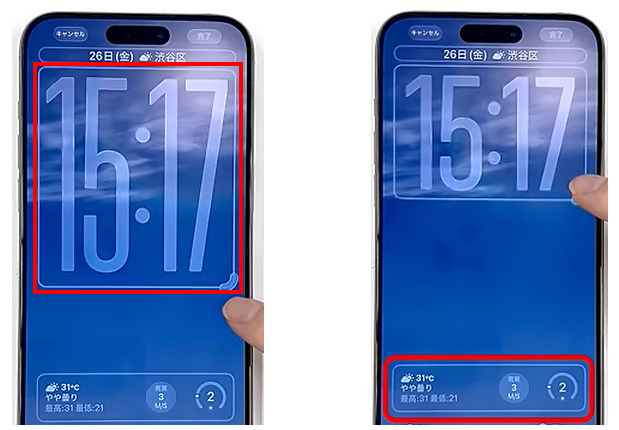
保留アシスト
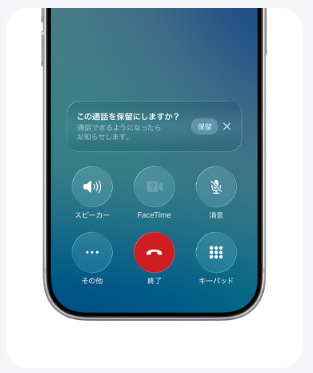
電話の通話中に便利な新機能が「保留アシスト」です。
この機能は、通話中に相手側の保留音を検出すると、自動でこちらの音声をミュート、通話状態を維持したままユーザーが他のアプリを操作できるようにするものです。
保留中に時間を有効活用できる点が大きなメリットと言えます。
相手側が通話に戻ってきた際には、通知が届くため、即座に通話を再開でき、安心して利用することが可能です。
特に電話サポートなどで長時間保留になる経験がある方にとって、非常にありがたい機能となるでしょう。
着信スクリーニング
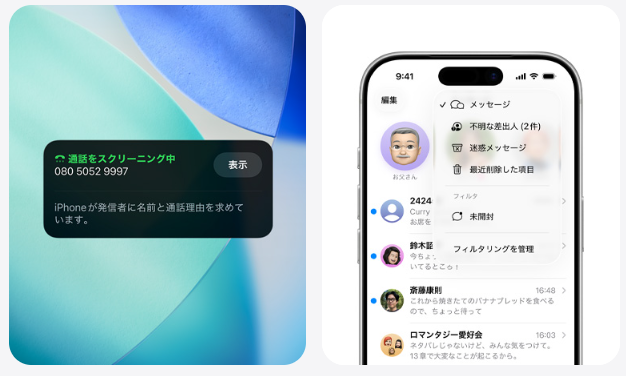
迷惑電話対策として非常に有効なのが「着信スクリーニング」機能です。
着信スクリーニングは、知らない番号からの着信を自動で応答し、発信者に対して名前と用件を尋ねてくれます。
発信者の回答内容はリアルタイムで画面上に文字表示されるため、ユーザーは内容を確認した上で、電話に出るかどうかを判断することが可能です。
近年増加している悪質な電話やセールス電話に出なくてよくなるため、非常にありがたいセキュリティ機能と言えるでしょう。
ビジュアルインテリジェンス

「ビジュアルインテリジェンス」は、AIを活用した革新的な機能です。
この機能は、写真やスクリーンショットを撮るだけで、その画面に写っている内容をAIが自動で解析し、様々なアクションを実行できるというものです。
主な実行アクションは以下の通りです。
・検索:写っている商品や店舗などの情報を取得したり、類似の画像を検索したりできます。
・翻訳:画像内のテキストを翻訳できます。
・要約:画面内の文章を要約できます。
・読み上げ:画面内のテキストを読み上げさせることができます。
・カレンダー登録:イベント情報などを抽出してカレンダーに登録できます。
目の前の物について知りたいけれど、どう検索すれば良いかわからないといった場合に非常に便利であり、Googleレンズのような既存のサービスと比較しても、今回のアップデートで特に注目すべき機能の一つです。
ただし、ビジュアルインテリジェンスは、高度なAI処理を必要とするため、iPhone 15 Pro以降の機種にしか対応していません。
また、この機能の一部は、現時点では日本語に対応していない可能性があるため、利用する際は注意が必要です。
空間シーン
iOS 26では、既存の写真に奥行きを与える「空間シーン」機能が追加されました。この機能は、簡単に写真を立体的な3D写真のように変化させることができます。
空間シーンの使い方と設定方法については以下の通りです。
1. 写真アプリを開き、立体化したい写真を選択します。
2. 画面の右上にあるボタンをタップします。
3. タップするだけで、写真に奥行きが生まれ、立体的に見えるようになります。
1.写真アプリを開き、立体化したい写真を選択します。
2.画面の右上にあるボタンをタップします。
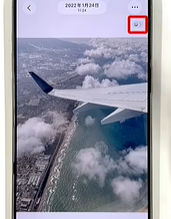
3.タップするだけで、写真に奥行きが生まれ、立体的に見えるようになります。
このように、ボタン一つで写真の表現力が大幅に向上します。
さらに、空間シーンで作成した3D写真を、そのままロック画面に設定することも可能です。
ロック画面を設定する際に、以下のアイコンを押すことで、この立体化された写真をロック画面として利用できます。
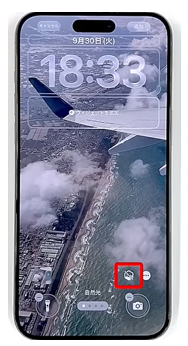
空間シーン機能を利用するにあたっていくつか注意点があります。注意点は以下の通りです。
・解像度が高い画像でないと、機能が正しく反応しない場合があります。
・インターネットから取得した画像でも機能は利用可能。
しかし、スクリーンショットで撮影した画像では立体化できないことが確認されています。
適応型電力制御
バッテリーに関する機能も進化し、「適応型電力制御」という機能が追加されました。これは、バッテリー稼働時間を賢く伸ばすための機能です。
この機能は、AIがユーザーの日常的な使い方や習慣を学習し、それに基づいて自動的にパフォーマンスを調整することで、バッテリーの稼働時間を最適化し、結果としてバッテリー稼働時間を伸ばすことを目的としています。
「適応型電力制御」を有効にする手順は以下の通りです。
1. 「設定」アプリを開きます。
2. 「バッテリー」を選択します。
3. 「電力モード」の項目にある「適応型電力制御」をオンにします。
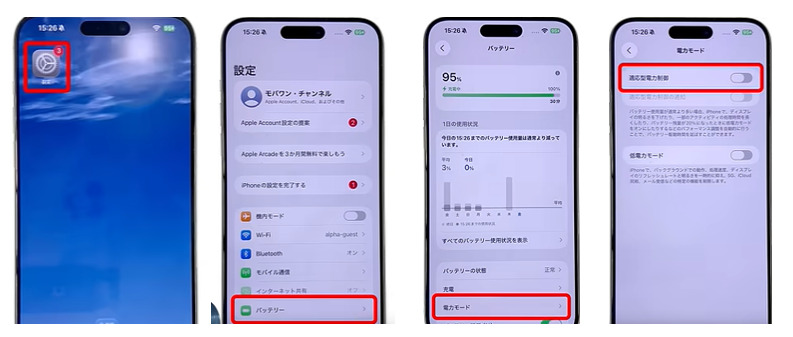
ただし、この適応型電力制御機能は高度な処理能力を要するため、iPhone 15 Pro以降の機種のみ対応な点には注意しましょう。
ちなみに、バッテリー関連では、充電中にあと何分で100%になるかを画面上で確認できるようになりました。適応側電力制御機能とあわせてぜひ、確認してみてください。
PayPayでのお買い物で
PayPayポイントがザクザク貯まる!
まとめ
・ios 26の注目新機能は以下6つ
1:Liquid Glass
2:保留アシスト
3:着信スクリーニング
4:ビジュアルインテリジェンス
5: 空間シーン
6: 適応型電力制御
・iOS 26の対象機種はiPhone 11シリーズ以降、 iPhone SEの第2世代および第3世代
・アップデートには時間がかかる可能性があるため、時間に余裕を持って行うと良い
2025年10月17日時点の調査内容です。
※最新の情報については必ず公式サイトご確認ください。





















